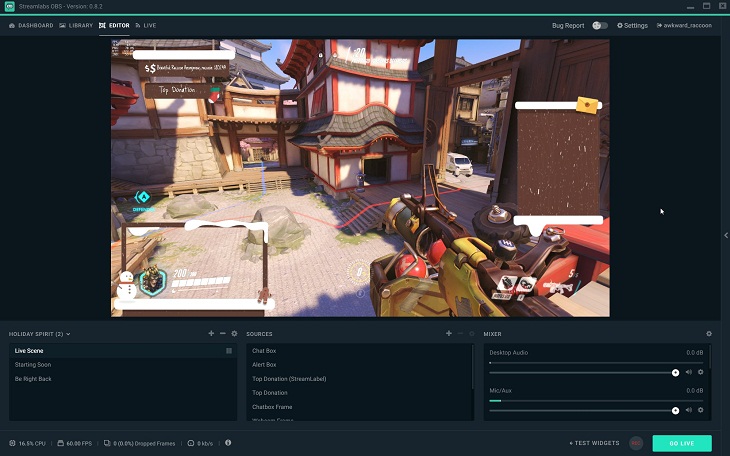Bạn đang xem bài viết Top 10 phần mềm quay màn hình máy tính chất lượng cao tại thtrangdai.edu.vn. Bạn có thể truy cập nhanh những thông tin cần thiết trong mục lục bài viết dưới đây.
Nếu bạn đang tìm kiếm một phần mềm quay màn hình laptop để lưu lại những dữ liệu quan trọng thì đừng bỏ lỡ bài viết sau đây. thtrangdai.edu.vn sẽ giới thiệu tới các bạn 10 phần mềm quay màn hình laptop miễn phí và dễ sử dụng, giúp các bạn học tập và làm việc hiệu quả hơn.
Studio OBS
OBS Studio là phần mềm ghi màn hình miễn phí, được tích hợp nhiều tính năng giúp bạn đạt được những bản ghi chất lượng cao. Phần mềm không giới hạn thời gian quay màn hình, hỗ trợ live streaming và quay màn hình ở độ phân giải cao, không giới hạn độ dài. Bạn có thể phát trực tiếp trên YouTube hoặc lưu bản ghi vào máy tính ở định dạng FLV.
Vì OBS Studio có thể ghi trực tiếp từ card đồ họa nên có thể ghi lại các game đang chạy ở chế độ toàn màn hình. Ngoài ra, ứng dụng còn có các phím nóng có thể tùy chỉnh để điều khiển quá trình ghi. OBS Studio cũng có thể tận dụng CPU đa lõi để cải thiện hiệu suất và ghi ở tốc độ 60 FPS (hoặc thậm chí cao hơn).
FlashBack Express

FlashBack Express là phần mềm ghi màn hình có nhiều tính năng lý tưởng để ghi lại trò chơi và ghi lại cảnh quay từ webcam của bạn. Mặc dù là phiên bản miễn phí nhưng FlashBack Express cung cấp chất lượng ghi rất đẹp, không giới hạn thời gian ghi, giao diện người dùng đơn giản và nhiều tính năng, công cụ cạnh tranh với các phần mềm cao cấp khác.
Với FlashBack Express, bạn có thể chọn ghi từ toàn màn hình, webcam, ghi nhiều màn hình cùng lúc, ghi từ mic, v.v. Bản ghi được lưu, bạn có thể chỉnh sửa cho phù hợp rồi lưu vào máy tính hoặc chia sẻ. Chia sẻ lên YouTube.
Trình ghi màn hình trực tuyến miễn phí Apowersoft

Apowersoft là một công cụ ghi màn hình trực tuyến. Apowersoft có thể ghi toàn bộ màn hình, chọn một phần nhất định để ghi hoặc chọn ghi theo độ phân giải đặt trước. Phần mềm còn cung cấp các phím tắt tiện lợi cho tốc độ ghi, lựa chọn có con trỏ trong bản ghi hay không, thêm chú thích trong khi ghi và chọn đầu ra ở các định dạng MP4, WMV, AVI, MOV, v.v.
Lần đầu tiên bạn sử dụng nó, Apowersoft sẽ nhắc bạn tải xuống một trình khởi chạy nhỏ. Sau khi cài đặt, bạn sẽ được cung cấp các công cụ thông dụng để ghi lại màn hình của mình. Sau khi ghi xong, bạn có thể lưu bản ghi dưới dạng file video, GIF, tải trực tiếp lên YouTube, Vimeo hoặc gửi lên Google Drive, Dropbox.
Quay video đầu tay

Debut Video Capture là phần mềm quay màn hình máy tính được nhiều người dùng lựa chọn. Phần mềm có giao diện dễ sử dụng. Ngoài việc ghi lại màn hình, nó còn có thể ghi lại hình ảnh từ webcam hoặc camera an ninh.
Debut Video Capture không hỗ trợ nhiều công cụ chỉnh sửa hậu kỳ, nhưng bạn có thể áp dụng các bộ lọc và thêm chú thích văn bản hoặc hình ảnh. Sau khi ghi xong, bạn có thể lưu bản ghi ở nhiều định dạng khác nhau như MP4, MOV và AVI.
Chia sẻX

ShareX là ứng dụng quay màn hình miễn phí, người dùng có thể chia sẻ video đã quay với bạn bè, người thân một cách dễ dàng. Bạn cũng có thể sử dụng ShareX để lưu ảnh dưới dạng tệp GIF và video, điều này cực kỳ hữu ích để chia sẻ trên các diễn đàn và mạng xã hội. Phần mềm cũng có thể chụp toàn bộ trang web, chụp và nhận dạng văn bản qua OCR và thậm chí chụp ảnh màn hình tự động.
Để bắt đầu ghi, nhấn Shift + Print Screen và dừng bằng Ctrl + Shift + Print Screen. Phần mềm không giới hạn thời gian ghi nên bạn có thể thoải mái lưu lại những dữ liệu quan trọng.
Bandicam

Bandicam là một trong những phần mềm quay màn hình máy tính phổ biến nhất hiện nay, không chỉ hỗ trợ nhiều tính năng chuyên nghiệp mà còn cho ra những bản ghi rõ nét, chất lượng cao. Không những vậy, phần mềm còn có giao diện trực quan, kèm theo các biểu tượng và hướng dẫn dễ hiểu để bạn dễ dàng thao tác.
Người dùng có thể lựa chọn nhiều chế độ ghi khác nhau như ghi toàn màn hình hoặc ghi một vùng cố định. Ngoài ra, phần mềm còn hỗ trợ quay màn hình khi chơi game với chất lượng Ultra HD, chèn cửa sổ webcam vào khung hình và chọn đầu ra ở định dạng AVI, MP4 tùy theo nhu cầu sử dụng.
VLC

VLC thường được biết đến là phần mềm xem video miễn phí có hỗ trợ tiếng Việt cho người dùng. Ngoài ra, phần mềm còn có thể quay video màn hình cũng như phát trực tiếp lên các trang mạng xã hội.
Hơn nữa, với dung lượng nhẹ và được tích hợp nhiều tính năng, phần mềm VLC còn cho phép bạn chuyển đổi nhạc, chuyển đổi định dạng video cũng như điều chỉnh tốc độ khung hình theo ý muốn.
TinyTake

TinyTake là phần mềm vừa hỗ trợ quay video, chụp ảnh màn hình vừa live streaming. Hơn nữa, với khả năng chú thích, chèn bình luận, làm mờ ảnh, video, phần mềm rất phù hợp với các game thủ hoặc những người có nhu cầu tạo clip hướng dẫn, giới thiệu sản phẩm, v.v.
Phần mềm có giao diện cực kỳ trực quan. Khi cần quay màn hình, bạn chỉ cần click vào biểu tượng ghi hình ở khay hệ thống hoặc sử dụng phím tắt và chọn 1 trong 3 chế độ quay: quay toàn màn hình, quay video. chụp ảnh bằng webcam hoặc webcam. Sau khi ghi xong, bạn có thể chia sẻ với bạn bè hoặc phát trực tiếp trên các trang mạng xã hội một cách dễ dàng.
Xưởng phim Camtasia

Khi nhắc đến phần mềm hỗ trợ quay, chỉnh sửa video chuyên nghiệp thì Camtasia Studio sẽ là một trong những lựa chọn hàng đầu đáng cân nhắc. Phần mềm không chỉ tích hợp nhiều tính năng chỉnh sửa video mà còn cho phép người dùng dễ dàng tạo và thiết kế video theo ý muốn.
Camstasia Studio hỗ trợ tiếng Việt cho người dùng và có thể lựa chọn xuất ra định dạng AVI và MP4. Với tính năng quay màn hình, chỉnh sửa video chuyên nghiệp, phần mềm hứa hẹn sẽ được nhiều người tiêu dùng tin tưởng và lựa chọn.
ApowerREC

ApowerREC là phần mềm được phát triển bởi Apowersoft.com, không chỉ giúp bạn dễ dàng quay màn hình máy tính mà còn hỗ trợ truyền phát video lên các trang mạng xã hội. Điểm đặc biệt của phần mềm là chức năng đặt lịch quay video giúp bạn dễ dàng lựa chọn và sắp xếp thời gian quay video thuận tiện.
Không chỉ dừng lại ở việc quay màn hình chất lượng cao, phần mềm còn cho phép người dùng chỉnh sửa video bằng nhiều công cụ chuyên nghiệp. Tùy chọn đầu ra ở định dạng AVI, MP3, MP4 theo sở thích của người dùng.
Hy vọng bài viết trên sẽ hữu ích để bạn quay lại màn hình máy tính và chia sẻ những khoảnh khắc tuyệt vời với mọi người!
Cảm ơn các bạn đã xem bài viết Top 10 phần mềm quay màn hình máy tính chất lượng cao tại thtrangdai.edu.vn. Các bạn có thể bình luận, xem thêm các bài viết liên quan bên dưới và hy vọng nó sẽ giúp ích cho bạn. Thông tin thú vị.
Nhớ để nguồn: Top 10 phần mềm quay màn hình máy tính chất lượng cao tại thtrangdai.edu.vn
Chuyên mục: Blog